
Skrite mape in datoteke v operacijskem sistemu so potrebne, da uporabnik ne izbriše podatkov, potrebnih za delovanje katere koli aplikacije ali samega sistema. Tudi če obstajajo podatki, ki bi jih morali skriti pred "dodatnimi očmi", boste morda potrebovali tudi to funkcionalnost. V tem članku bomo razpravljali o tem, kako omogočiti / onemogočiti prikaz skritih map, pa tudi zaščitene sistemske datoteke. Kot alternativno metodo bomo uporabili standardni sistem Windows GUI in ukazno vrstico ter register.
Kako omogočiti / onemogočiti prikaz skritih elementov
Metoda številka 1
Če želite omogočiti / onemogočiti prikaz skritih elementov, odprite Explorer (okno s poljubnimi mapami) in odprite zavihek Pogled, nato pa potrdite / počistite polje Skriti elementi - zdaj bodo prikazani nekoliko pregledno.
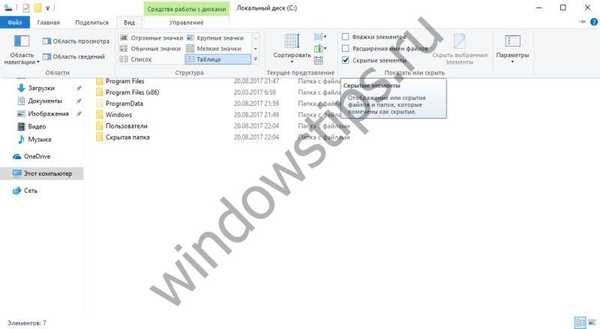
Metoda številka 2
To funkcijo lahko aktivirate tudi v meniju Možnosti map. Kliknite jeziček Pogled in kliknite Možnosti.
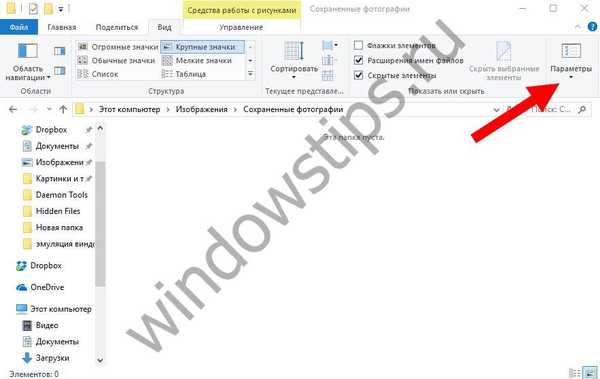
V odprtem oknu z nastavitvami odprite zavihek Pogled in v bloku naprednih nastavitev izberite Ne prikaži / prikaži skrite datoteke, mape in pogone.
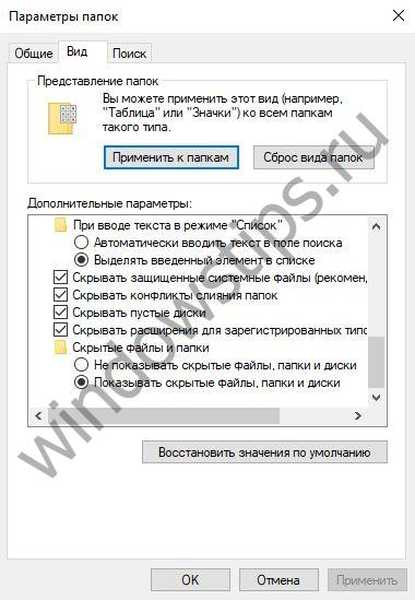
Metoda številka 3
S pomočjo registra lahko hitro omogočite / onemogočite prikaz elementov.
Če želite to narediti, kliknite gumb Start in odprite ukazni poziv (Administrator). Kopirajte naslednji ukaz in vnesite v okno ukaznega poziva:
reg dodajte »HKCU \ Software \ Microsoft \ Windows \ CurrentVersion \ Explorer \ Advanced« / v Skrita / t REG_DWORD / d 1 / f
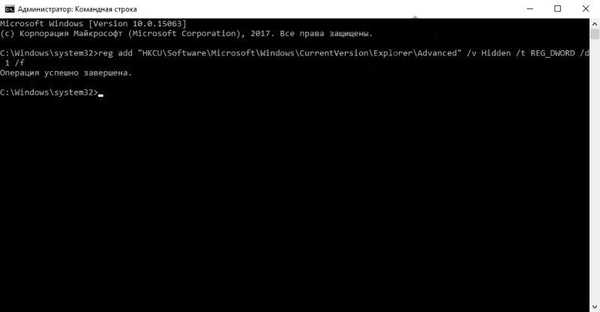
Če želite onemogočiti prikaz skritih elementov, vnesite naslednji ukaz:
reg dodajte »HKCU \ Software \ Microsoft \ Windows \ CurrentVersion \ Explorer \ Advanced« / v Skrita / t REG_DWORD / d 2 / f
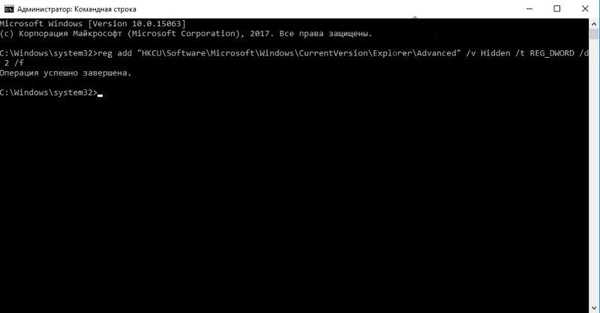
Kako skriti mapo ali datoteko
Če želite skriti določeno mapo ali datoteko pred "tretjimi osebami", izberite element, ki ga želite skriti, in pokličite kontekstni meni s klikom na desni in izberite Lastnosti. Na zavihku Splošno lahko nastavite atribut Skriti, ki vam omogoča, da mapo in njeno vsebino skrijete.
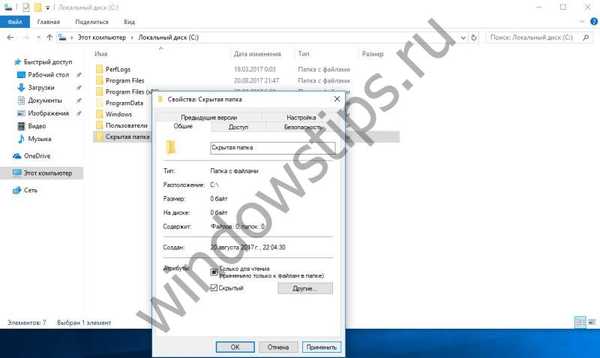
S pomočjo ukazne vrstice lahko tudi skrijete sistemske elemente. Če želite začeti, kliknite gumb Start in odprite ukazni poziv.
Najprej morate določiti lokacijo želene mape / datoteke:
cd [Lokacija datoteke]
Če želite nastaviti atribut Skritega elementa, zaženite naslednje ukaze:
attrib + h »Ime mape / elementa«
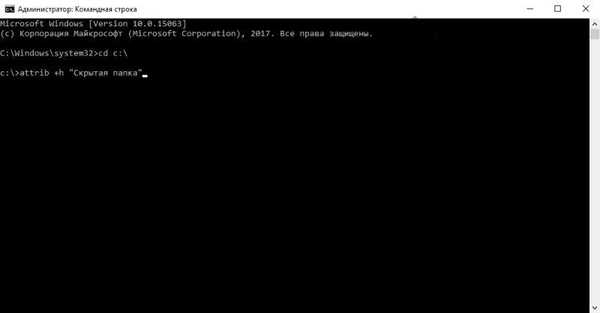
Če želite skriti vsebino mape, ne pa tudi same mape, pojdite v mapo z ukazom cd in vnesite naslednji ukaz:
attrib + h / s / d
Če želite onemogočiti atribut Skrita, vam bo pomagal ukaz attrib -h.
Kako skriti ali pokazati sistemske datoteke
Tudi če prikažete skrite elemente, do zaščitenih sistemskih datotek ne boste mogli dostopati - osnovne nastavitve, izmenjalna datoteka, mirovanje ali drugi podatki, ki so med običajnim ogledom nedostopni.
Če želite omogočiti / onemogočiti prikaz sistemskih datotek, odprite Explorer in odprite zavihek Pogled, nato pa potrdite / počistite polje Skrij zaščitene sistemske datoteke. Potrebna bo tudi potrditev..
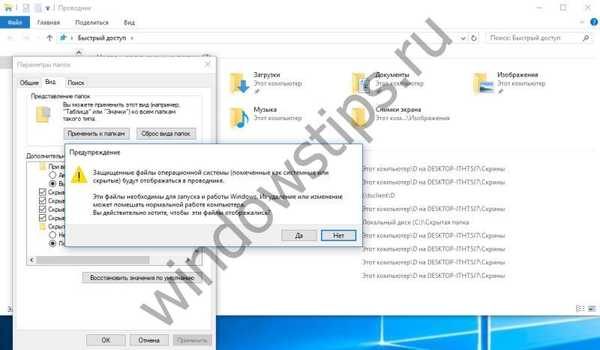
S pomočjo registra lahko hitro omogočite / onemogočite prikaz sistemskih datotek.
Če želite prikazati sistemske elemente, kliknite gumb Start in odprite ukazni poziv (Administrator). Kopirajte naslednji ukaz in vnesite v okno ukaznega poziva:
reg dodajte »HKCU \ Software \ Microsoft \ Windows \ CurrentVersion \ Explorer \ Advanced« / v ShowSuperHidden / t REG_DWORD / d 0 / f
Če želite onemogočiti prikaz sistemskih elementov, vnesite naslednji ukaz:
reg dodajte »HKCU \ Software \ Microsoft \ Windows \ CurrentVersion \ Explorer \ Advanced« / v ShowSuperHidden / t REG_DWORD / d 1 / f
Imejte lep dan!











